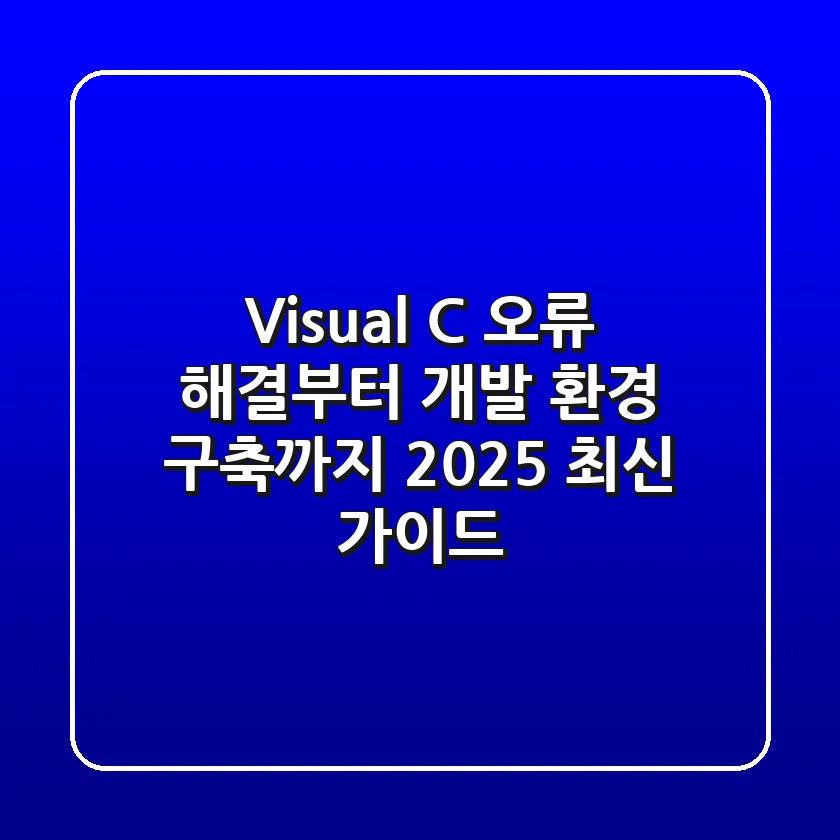
갑자기 프로그램이 실행되지 않거나, 알 수 없는 런타임 에러 메시지가 튀어나와 당황하신 적 있으신가요? 많은 윈도우 사용자들과 개발자들이 흔히 겪는 문제 중 하나가 바로 Visual C++ 관련 오류입니다. 이 문제는 단순한 불편함을 넘어, 중요한 작업을 방해하거나 심지어 시스템 불안정으로 이어지기도 하죠. 하지만 너무 걱정하지 마세요. 이러한 난감한 상황을 극복하고 Visual C++ 환경을 안정적으로 운영할 수 있는 실질적인 해결책이 여기 있습니다. 이 글에서는 복잡한 Visual C++ 오류의 원인을 명확히 진단하고, 2025년 최신 환경에 맞춰 단계별로 해결하는 방법은 물론, 나아가 효율적인 C++ 개발 환경을 구축하는 노하우까지 상세히 알려드릴게요. 저의 실제 경험을 바탕으로 여러분이 겪을 수 있는 시행착오를 줄이고, Visual C++와 관련된 모든 궁금증을 해소할 수 있도록 도와드리겠습니다.
Visual C++ 오류, 왜 발생할까? (근본 원인 진단)
Visual C++ 관련 오류는 대부분 런타임 구성 요소의 손상, 누락, 또는 버전 충돌 때문에 발생합니다. 이는 윈도우 시스템에서 다양한 프로그램이 C++ 기반으로 동작하기 때문에, 관련 라이브러리가 제대로 작동하지 않으면 문제가 생기는 것이죠. 제가 여러 번 겪어보니, 단순히 재설치하는 것만으로는 해결되지 않는 경우가 많았고, 근본적인 원인을 파악하는 것이 중요했습니다.
가장 흔한 원인으로는 잘못된 설치, 업데이트 문제, 또는 다른 프로그램과의 충돌을 들 수 있습니다. 예를 들어, 특정 게임이나 애플리케이션을 설치할 때 포함된 오래된 Visual C++ 재배포 가능 패키지가 이미 설치된 최신 버전과 충돌을 일으키는 경우가 많죠. 이 외에도 Windows 업데이트 과정에서 파일이 손상되거나, 악성 프로그램으로 인해 시스템 파일이 변형되는 경우도 있었습니다.
- 재배포 가능 패키지(Redistributable) 누락/손상: 가장 흔한 원인입니다. 프로그램 실행에 필요한 DLL 파일이 없거나 손상된 경우.
- 버전 충돌: 여러 버전의 Visual C++ Redistributable이 동시에 설치되면서 발생하는 충돌. 특히 32비트와 64비트 버전이 꼬이는 경우도 빈번합니다.
- Windows 시스템 파일 손상: Visual C++ 자체가 아닌, Windows의 기반 시스템 파일에 문제가 생겨 오류가 연쇄적으로 발생하는 경우도 있습니다.
- 개발 환경 설정 오류: 개발자라면 IDE 설정, 빌드 경로, 라이브러리 참조 등의 문제가 실행 오류로 이어질 수 있습니다.
2025년 기준, Visual C++ 오류 해결을 위한 단계별 접근법

복잡한 Visual C++ 오류를 해결하기 위한 첫걸음은 문제의 종류를 정확히 파악하고 단계별로 접근하는 것입니다. 저는 수많은 오류를 겪으며 나름의 해결 루틴을 만들었는데, 이 방법이 여러분에게도 큰 도움이 될 것입니다. 섣부른 재설치보다는 아래 과정을 따라 체계적으로 문제를 해결해보세요.
1. 기존 Visual C++ 재배포 가능 패키지 정리 (Clean-up)
엉켜있는 실타래를 푸는 가장 확실한 방법은, 일단 다 풀고 다시 엮는 것입니다. 제 경험상, 불필요하거나 손상된 기존 패키지를 제거하는 것이 매우 중요했습니다.
- 제어판에서 제거: ‘프로그램 및 기능’으로 이동하여 ‘Microsoft Visual C++ Redistributable’이라는 이름으로 시작하는 모든 항목을 찾아 제거합니다. 이 과정에서 오래된 버전과 새 버전이 혼재되어 있을 수 있으니, 연도를 잘 확인하고 모두 제거하는 것이 좋습니다.
- Autodesk 가이드 참고: 오토데스크(Autodesk) 같은 소프트웨어 회사들이 제공하는 Microsoft Visual C++ 재배포 가능 패키지 제거 및 재설치 방법 가이드를 참고하면 더욱 안전하게 제거할 수 있습니다. 저는 이 가이드의 체크리스트를 활용하여 누락 없이 제거했습니다.
2. 최신 Visual C++ 재배포 가능 패키지 재설치
깨끗하게 정리했다면, 이제 가장 최신의 안정적인 버전을 설치할 차례입니다. 2025년 현재, Microsoft에서 공식적으로 제공하는 최신 패키지를 설치하는 것이 가장 안전하고 확실한 방법입니다.
- 공식 Microsoft 다운로드: 지원되는 최신 Visual C++ 재배포 가능 패키지 다운로드 페이지에서 시스템 아키텍처(x86, x64, ARM64)에 맞는 최신 버전을 다운로드하여 설치합니다. 대부분의 최신 시스템은 x64 버전이 필요하지만, 오래된 32비트 프로그램과의 호환성을 위해 x86 버전도 함께 설치하는 것이 좋습니다.
- 관리자 권한으로 실행: 설치 파일을 다운로드한 후, 반드시 ‘관리자 권한으로 실행’하여 설치를 진행하세요. 권한 문제로 인해 설치가 제대로 되지 않는 경우가 종종 있었습니다.
3. Windows 시스템 파일 무결성 검사 (SFC / DISM)
위 두 단계로 해결되지 않는다면, Windows 자체의 문제일 가능성이 높습니다. 이럴 때는 시스템 파일 검사 도구를 활용해 보세요. 제가 겪은 가장 까다로운 Visual C++ 런타임 오류 중 일부는 결국 시스템 파일 손상 때문이었습니다.
- 명령 프롬프트(관리자) 실행: 검색창에 ‘cmd’를 입력하고 ‘명령 프롬프트’를 마우스 오른쪽 버튼으로 클릭하여 ‘관리자 권한으로 실행’을 선택합니다.
- SFC 스캔 실행: `sfc /scannow` 명령어를 입력하고 Enter 키를 누릅니다. 시스템 파일의 손상을 검색하고 복구하는 데 시간이 걸릴 수 있습니다.
- DISM 도구 사용: SFC로 해결되지 않는다면, `DISM.exe /Online /Cleanup-image /Restorehealth` 명령어를 사용하여 Windows 이미지 손상을 복구할 수 있습니다. 이는 Windows 업데이트 관련 문제 해결에도 효과적입니다.
Visual C++ 런타임 에러! 런타임 에러! 흔한 오류 유형과 실전 해결 팁
Visual C++ 런타임 에러는 다양한 형태로 나타나지만, 몇 가지 흔한 유형은 특정 해결책으로 접근할 수 있습니다. 제가 가장 자주 마주쳤던 오류 메시지들을 바탕으로 실용적인 해결 팁을 공유해 드릴게요.
| 오류 메시지 유형 | 발생 원인 추정 | 실전 해결 팁 |
|---|---|---|
| “R6034”, “R6030”, “R6002” 등 | Microsoft Visual C++ Runtime Library Error! | 대부분 재배포 가능 패키지 누락 또는 충돌. 위 2단계 ‘최신 패키지 재설치’ 및 ‘시스템 파일 검사’ 수행. |
| “MSVCRXX.dll not found” | 특정 DLL 파일 누락. | 대부분 Visual C++ Redistributable 재설치로 해결되나, 간혹 특정 프로그램이 설치 시 오래된 DLL을 요구하는 경우 해당 프로그램 재설치 필요. |
| “응용 프로그램을 제대로 시작하지 못했습니다 (0xc000007b)” | 32비트/64비트 충돌 또는 시스템 파일 손상. | x86, x64 버전 Redistributable 모두 설치 확인. 시스템 파일 검사(SFC/DISM) 필수. |
| “Access Violation” 또는 “Unhandled Exception” | 메모리 접근 오류. 복합적인 문제로, Visual C++ 문제뿐 아니라 드라이버, 다른 프로그램과의 충돌 가능성. | 그래픽 드라이버 등 최신으로 업데이트, 문제 프로그램 재설치, Windows 업데이트 확인. |
이런 오류들을 접했을 때, “이 방법도 만능은 아니지만, 대부분의 경우 이 표에 제시된 팁을 통해 문제를 해결할 수 있었습니다.”
C++ 개발을 위한 IDE, Visual Studio 활용과 성능 최적화
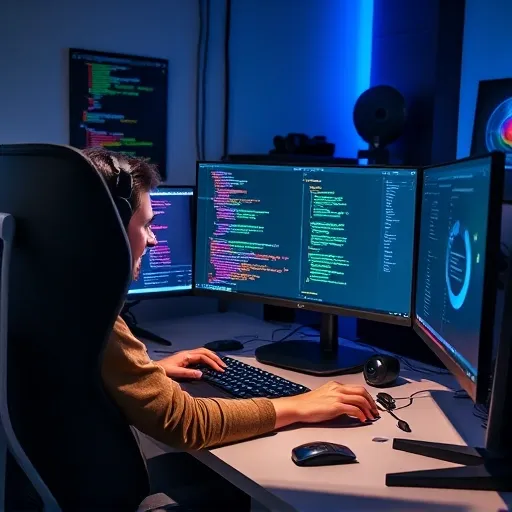
오류 해결을 넘어, Visual C++는 C++ 개발의 핵심 도구인 Visual Studio와 함께 시너지를 냅니다. 만약 여러분이 단순 사용자에서 더 나아가 C++ 개발에 관심을 가지고 있다면, Visual Studio를 통한 개발 환경 구축과 최적화는 필수적입니다. 저 역시 Visual Studio를 사용하며 많은 시행착오를 겪었고, 몇 가지 핵심 팁을 얻을 수 있었습니다.
“좋은 도구는 여러분의 사고방식을 변화시킵니다. Visual Studio와 같은 강력한 IDE는 C++ 개발의 복잡성을 줄이고 생산성을 극대화하는 데 필수적입니다.”
— Microsoft C/C++ 설명서, 2024
Visual Studio는 단순한 코드 에디터를 넘어, 컴파일러, 디버거, 다양한 라이브러리(VCPKG, OpenCV 등) 통합 기능을 제공합니다. 특히 Visual C++ 컴파일러(MSVC)는 윈도우 환경에서 최적화된 성능을 제공하기 때문에, 많은 기업과 개발자들이 선호하죠.
- 최신 Visual Studio 버전 활용: Windows용 Visual Studio C/C++ IDE 및 컴파일러 페이지에서 최신 Community, Professional 또는 Enterprise 버전을 다운로드하여 설치하세요. Community 버전은 개인 사용자 및 소규모 팀에 무료로 제공됩니다.
- 워크로드 선택의 중요성: 설치 시 ‘C++를 사용한 데스크톱 개발’ 워크로드를 반드시 선택해야 합니다. 불필요한 워크로드를 설치하면 용량만 차지하고 성능에 영향을 줄 수 있으니 주의하세요.
- VCPKG를 활용한 라이브러리 관리: 수많은 C++ 라이브러리(예: OpenCV, Boost)를 수동으로 빌드하고 관리하는 것은 매우 번거롭습니다. VCPKG는 Visual C++ 환경에서 라이브러리를 쉽게 설치하고 통합할 수 있도록 도와주는 패키지 관리자입니다. “vcpkg opencv cmake 빌드”와 같이 복잡한 작업도 VCPKG를 통하면 훨씬 수월해집니다.
- 성능 최적화 팁: 대규모 프로젝트의 경우, 프리컴파일된 헤더(PCH) 사용, 링크 시간 최적화(LTCG), 멀티프로세서 컴파일 등의 옵션을 활용하면 빌드 속도를 크게 단축할 수 있습니다. 처음에는 어렵게 느껴질 수 있지만, 조금씩 적용해나가면 개발 경험이 훨씬 쾌적해질 겁니다.
Visual C++ 환경, 지속적인 관리와 예방이 핵심
문제 해결만큼이나 중요한 것은 문제가 다시 발생하지 않도록 지속적으로 관리하고 예방하는 것입니다. 제가 얻은 가장 큰 교훈 중 하나는 ‘사후약방문’보다는 ‘사전 예방’이 훨씬 효율적이라는 것이었습니다.
- 정기적인 Windows 업데이트: Windows 업데이트는 단순한 기능 개선뿐 아니라, 시스템의 안정성과 보안을 강화하고 Visual C++ 관련 구성 요소의 최신 버전을 유지하는 데도 기여합니다.
- 신뢰할 수 있는 소스에서 프로그램 설치: 출처를 알 수 없는 프로그램을 설치하는 것은 Visual C++ 라이브러리 충돌이나 시스템 손상의 지름길입니다. 항상 공식 웹사이트나 검증된 플랫폼을 통해 소프트웨어를 다운로드하세요.
- 백신/보안 프로그램 사용: 악성 코드는 시스템 파일을 손상시켜 Visual C++ 오류를 유발할 수 있습니다. 신뢰할 수 있는 백신 프로그램을 사용하고 주기적으로 시스템을 검사하세요.
- 개발자라면 버전 관리 시스템(VCS) 활용: Git과 같은 버전 관리 시스템을 사용하여 프로젝트의 변경 이력을 관리하면, 개발 환경 설정이 꼬였을 때 이전 안정 버전으로 쉽게 되돌릴 수 있습니다. “Visual C++ – 윈도우 환경에서 _execv 동작”과 같은 특정 함수 관련 문제도, 버전 관리를 통해 변경점을 추적하면 해결이 빨라집니다.
- 정기적인 시스템 복원 지점 생성: 큰 변경(예: 새로운 소프트웨어 설치, 드라이버 업데이트) 전에는 시스템 복원 지점을 생성해 두는 습관을 들이세요. 문제가 발생했을 때 시간을 되돌릴 수 있는 유용한 보험이 됩니다.
이러한 관리 습관은 Visual C++뿐만 아니라 전반적인 컴퓨터 사용 경험을 훨씬 부드럽게 만들어 줄 것입니다.
자주 묻는 질문(FAQ) ❓
Microsoft Visual C++ Redistributable은 꼭 필요한가요?
네, 대부분의 윈도우 기반 프로그램이 Visual C++로 개발되었기 때문에, 해당 프로그램들을 실행하려면 이 재배포 가능 패키지가 필수적입니다. 윈도우 운영체제와 많은 애플리케이션의 핵심 구성 요소입니다.
Visual C++ Redistributable을 모두 삭제해도 되나요?
일반적으로는 특정 오류 해결을 위해 모두 제거한 후 최신 버전만 재설치하는 것이 좋습니다. 하지만, 오래된 특정 프로그램들은 구형 패키지에 의존할 수 있으므로, 제거 후 문제가 발생하면 다시 설치해야 할 수도 있습니다.
Visual Studio Community 버전은 C++ 개발에 충분한가요?
개인 개발자나 소규모 팀에게는 Visual Studio Community 버전으로도 충분히 전문적인 C++ 개발이 가능합니다. 대부분의 핵심 기능과 Visual C++ 컴파일러를 포함하고 있어 강력한 개발 환경을 제공합니다. 더 복잡하거나 상업적인 프로젝트의 경우 Professional/Enterprise 버전이 필요할 수 있습니다.
Visual C++ 런타임 에러가 계속 발생하면 어떻게 해야 하나요?
위에 제시된 모든 해결책을 시도해도 문제가 지속된다면, 전문가의 도움을 받거나 윈도우 클린 설치를 고려해 볼 수 있습니다. 또는 문제 해결을 위한 전문 컨설팅을 받는 것도 하나의 방법입니다.
안정적인 Visual C++ 환경, 이제 여러분의 차례입니다!
Visual C++ 관련 오류는 수많은 사용자들에게 골치 아픈 존재였지만, 이제 여러분은 그 원인을 진단하고 효과적으로 해결할 수 있는 지식을 갖게 되었습니다. 단순히 오류를 고치는 것을 넘어, 안정적인 개발 환경을 구축하고 지속적으로 관리하는 방법을 익혔다면, 앞으로 겪게 될 문제들도 현명하게 대처할 수 있을 것입니다. 제가 직접 겪어보고 얻은 노하우들이 여러분의 시간과 노력을 아끼는 데 큰 도움이 되기를 바랍니다. 윈도우 시스템과 C++ 개발의 세계에서 겪는 어려움은 언제나 새로운 배움의 기회입니다. 이 가이드를 통해 여러분의 컴퓨터 환경이 더욱 안정되고, C++ 개발이 더욱 즐거워지기를 진심으로 응원합니다!
본 정보는 일반적인 참고 자료로 제공되며, 특정 개인의 상황에 따라 다르게 적용될 수 있습니다. 본 글의 정보에 기반한 모든 결정과 행동은 사용자 본인의 책임이며, 필요한 경우 전문가의 상담을 받는 것을 권장합니다. 기술 환경은 지속적으로 변화하므로, 제공된 정보는 작성 시점의 최신 데이터를 기반으로 합니다.
나에게 맞는 Visual Studio C++ IDE 찾아보기

케이파크의 디지털 아지트에 오신 걸 환영합니다! 저는 SEO의 마법사이자 풀스택 개발의 연금술사입니다. 검색 엔진의 미로를 헤치며 키워드를 황금으로 바꾸고, 코드 한 줄로 사용자 경험을 빛나게 만듭니다. React, Python, AWS를 무기 삼아 디지털 세상을 탐험하며, 이 블로그에선 SEO 전략, 코딩 모험, 그리고 마케팅의 비밀 레시피를 공유합니다. 준비되셨나요? 함께 여정을 시작합시다!
